Как удалить недавно добавленные из меню пуск виндовс 10
Обновлено: 04.07.2024
Microsoft по умолчанию помещает заголовок «Недавно добавленные» в меню «Пуск». Вот посмотрите, как его удалить, если хотите.
По умолчанию Windows показывает список недавно добавленных приложений в верхней части меню «Пуск». Он отображает некоторые приложения, которые вы недавно установили в своей системе. Но некоторым людям может не понравиться это, когда они открывают меню «Пуск». Вот как удалить этот раздел.
Удалить недавно добавленные приложения
Когда вы запустите меню «Пуск», вы увидите раздел «Недавно добавленные» вверху списка приложений. На нем отображаются названия и значки недавно установленных приложений.
Чтобы скрыть недавно добавленный раздел, вам нужно открыть настройки Windows. Вы можете попасть туда, щелкнув значок шестеренки в меню «Пуск» или воспользовавшись сочетанием клавиш. Клавиша Windows + I.
После открытия настроек нажмите «Персонализация».
В разделе «Персонализация» нажмите «Начать» в столбце на левой боковой панели.
Теперь в разделе «Пуск» настроек переведите переключатель «Показывать недавно добавленные приложения» в положение «Выкл.».
Вот и все, что нужно сделать, теперь, когда вы в следующий раз откроете меню «Пуск», раздел «Недавно добавленные приложения» вверху исчезнет.
У вас больше не будет напоминания о недавно установленных приложениях вверху. Но вы все равно можете найти их в списке «Все приложения» или выполнив поиск с помощью поля поиска в меню «Пуск». И если вы знаете, с какой буквы начинается приложение, которое вы ищете, вы можете щелкнуть одну из букв в меню «Пуск», а затем выполнить поиск приложения по букве, с которой оно начинается. Подробнее об этом читайте в нашей статье о том, как найти приложения по первой букве в меню «Пуск» в Windows 10.
Это хороший способ избавиться от некоторых ненужных элементов, которые Windows решает поместить в меню «Пуск», которые вам не нужны или не нужны. Если вы хотите снова включить его по какой-либо причине, просто вернитесь в настройки и снова включите переключатель «Показать недавно добавленные приложения».
В меню «Пуск» Windows 10 имеется список Недавно добавленные, в котором показаны недавно установленные классические приложения и приложения из Магазина. У вас могут быть причины, чтобы от него избавиться, и Windows 10 позволяет скрыть этот список недавно установленных приложений.
В Windows 10 Microsoft проделала над меню «Пуск» действительно впечатляющую работу. Теперь оно сочетает "живые" плитки Windows 8 с классическими ярлыками приложений и имеет стильный красивый вид. Меню также спроектированно с учётом отзывчивый дизайна, что позволяет ему одинаково хорошо работать с дисплеями различных размеров и разрешений.

Один из вариантов оформления меню Пуск в Windows 10
В меню «Пуск» есть раздел «Все приложения», в котором отображаются все установленные на компьютере программы. По умолчанию над ним отображается список недавно добавленных приложений. Хотя бывает полезно узнать, какие приложения были недавно установлены, этот список занимает ценное место в меню, а кроме того, может рассказать случайному прохожему, что вы установили на компьютер.
Если вы хотите освободить место для отображения полного списка приложений в меню «Пуск», или просто не хотите видеть список недавно установленных приложений, в Windows 10 есть возможность его удалить из меню «Пуск».
Чтобы скрыть недавно добавленные приложения из меню Пуск в Windows 10

- Откройте приложеник Параметры в Windows 10.
- Перейдите к разделу Персонализация > Пуск.
- Переведите переключатель Показывать недавно добавленные приложения в положение Откл., чтобы скрыть недавно установленные приложения.
- Опцию можно включить обратно в любой момент времени, чтобы вернуть список недавно установленных приложений в меню.
- Теперь вы можете закрыть приложение "Параметры".
После выполнения вышеуказанных шагов раздел недавно добавленных приложений больше не будет отображаться в меню «Пуск». Приложения, которые были в нем представлены, можно запустить через представление "Все приложения" в меню «Пуск», или быстро найти их Поиском.
Кроме того, можно очистить список недавно установленных приложений без его отключения.
Как очистить список недавно добавленных приложений в меню Пуск

- Откройте меню "Пуск".
- Щелкните правой кнопкой мыши любое приложение в списке «Недавно добавленные» и выберите пункт «Дополнительно».
- Нажмите на элемент меню Очистить список.
- Список «Недавно добавленные» будет очищен.
Наконец, вместо очистки всего списка можно удалить из него отдельные приложения. Проще всего сделать это следующим образом.
Как удалить недавно добавленное приложение из списка в меню Пуск

- Откройте меню "Пуск".
- Щелкните правой кнопкой мыши на ярлыке приложения из списка "Недавно добавленные" приложений и выберите "Дополнительно".
- Щелкните по пункту «Удалить из этого списка».
- Это действие удалит выбранное приложение из списка недавно добавленных.
Вышеупомянутые шаги позволят вам удалить выбранное приложение из списка «Недавно добавленные» в меню «Пуск», но приложение останется доступным в представлении «Все приложения» и через поиск.
💡Узнавайте о новых статьях быстрее. Подпишитесь на наши каналы в Telegram и Twitter.
Судя по тому, что вы читаете этот текст, вы дочитали эту статью до конца. Если она вам понравилась, поделитесь, пожалуйста, с помощью кнопок ниже. Спасибо за вашу поддержку!
Вы здесь: Главная страница » Windows » Windows 10 » Как отключить список недавно добавленных приложений в меню Пуск в Windows 10
Публикации по теме
Автор: Сергей Ткаченко
Сергей Ткаченко создал этот сайт в далёком 2009 году, и с тех пор продолжает над ним работать, публикуя новые материалы о Windows и её приложениях практически каждый день. Посмотреть все записи автора Сергей Ткаченко
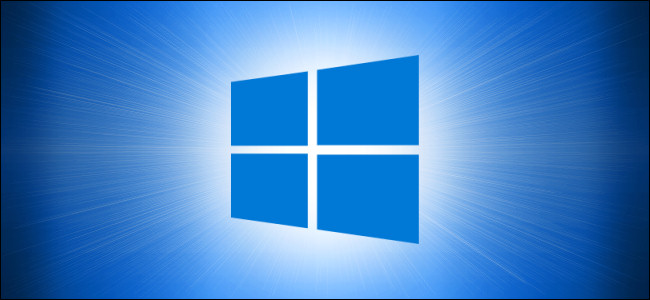
При использовании Windows 10 вы можете увидеть список «Наиболее часто используемых» приложений в меню «Пуск». Если вы хотите упростить меню «Пуск» или скрыть список из соображений конфиденциальности, скрыть список наиболее часто используемых приложений легко. Вот как это сделать.
Если этот параметр включен, раздел «Наиболее часто используемые» в меню «Пуск» отслеживает, какие приложения вы используете чаще всего, и отображает их в списке меню «Пуск».
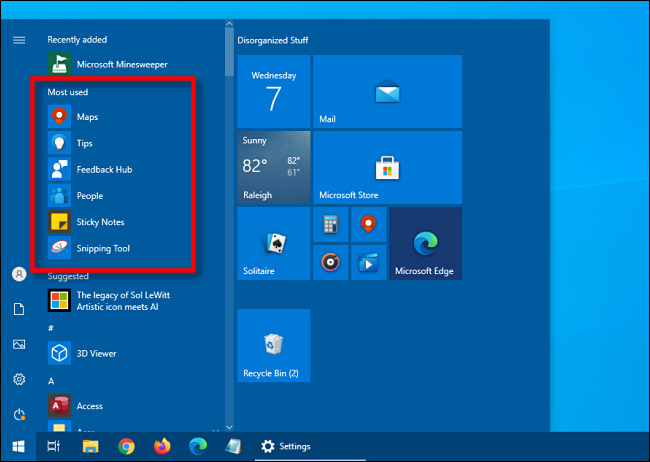
Если вы хотите удалить список наиболее часто используемых приложений из меню «Пуск», нам необходимо посетить настройки Windows. Сначала запустите «Настройки», открыв «Пуск» и щелкнув значок «Шестеренка» (или нажав Windows + I).
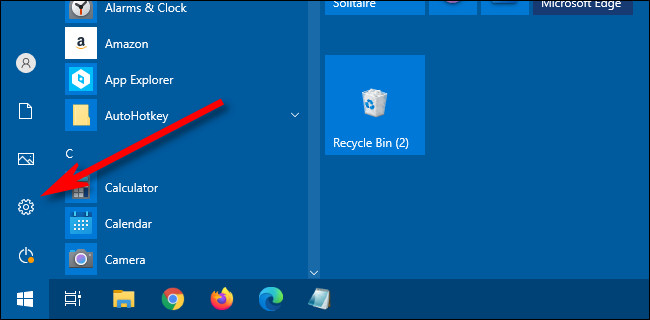
В настройках выберите «Персонализация».
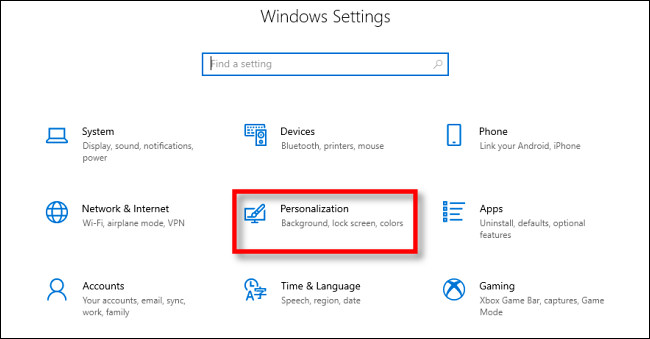
В разделе «Персонализация» нажмите «Пуск».
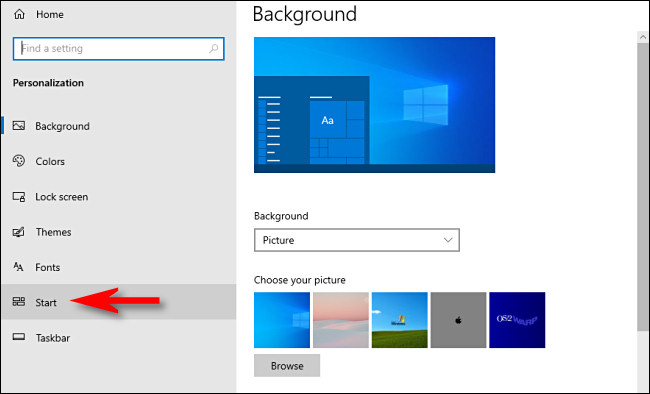
В настройках «Пуск» поверните переключатель с надписью «Показать наиболее часто используемые приложения» до положения «Выкл.».
(Если переключатель неактивен, значит, у вас уже отключена функция в настройках конфиденциальности. Подробнее об этом см. Ниже.)
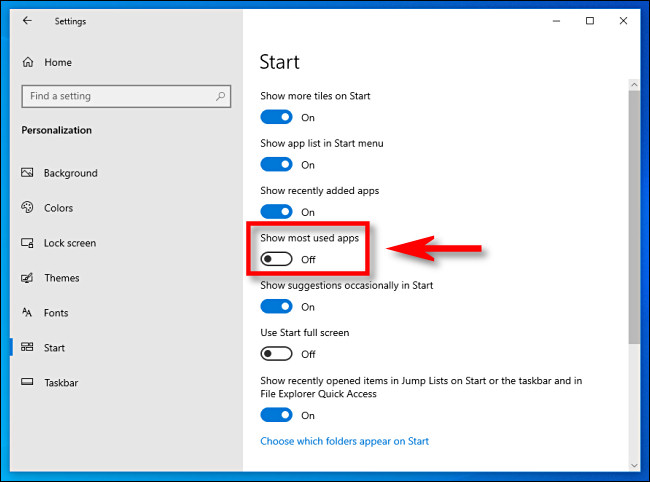
В следующий раз, когда вы откроете меню «Пуск», раздел «Наиболее часто используемые» в списке приложений будет скрыт.
Если вы хотите полностью отключить функцию Windows, которая отслеживает, какие приложения вы используете чаще всего, откройте «Настройки» и перейдите в «Конфиденциальность» > «Общие». Установите переключатель «Разрешить Windows отслеживать запуск приложений для улучшения результатов поиска и запуска» в положение «Выкл».
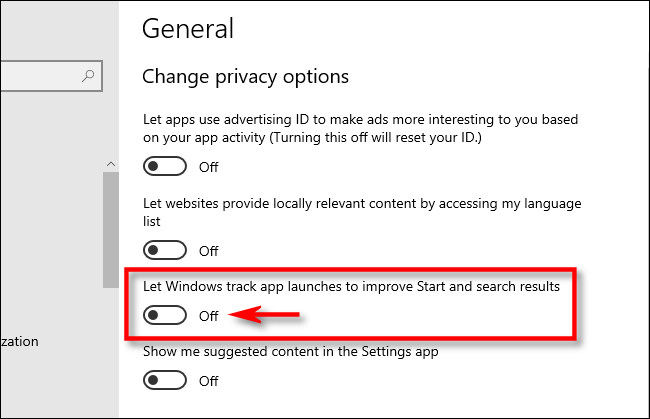

По умолчанию, когда вы открываете меню «Пуск» Windows 10, вы видите недавно добавленные приложения вверху списка приложений. В этом разделе показаны некоторые приложения, которые вы установили в последнее время. Если вы хотите удалить их, то это легко изменить. И мы покажем как.

Windows 10: удаляем недавно добавленные приложения из меню "Пуск"
Так выглядит типичный раздел «Недавно добавленные» в верхней части списка приложений меню «Пуск». Это небольшая область, в которой отображаются названия и значки недавно установленных приложений.

Если вы хотите скрыть раздел «Недавно добавленные», вам нужно зайти в настройки Windows. Откройте «Настройки», щелкнув меню «Пуск» и выбрав значок «Шестеренка» (или нажав Windows + I).

В настройках нажмите «Персонализация».
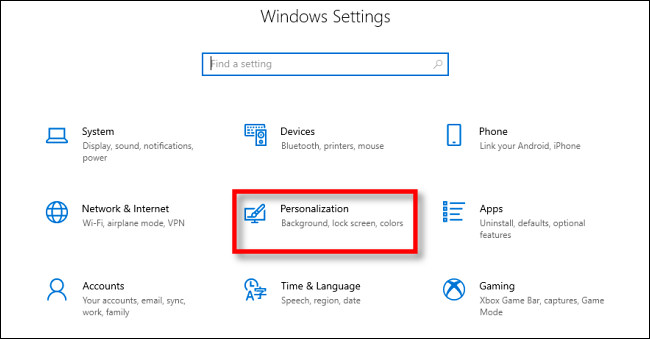
В разделе «Персонализация» нажмите на боковой панели параметр «Пуск».

В настройках меню «Пуск» найдите переключатель «Показать недавно добавленные приложения». Нажмите переключатель, чтобы выключить его.
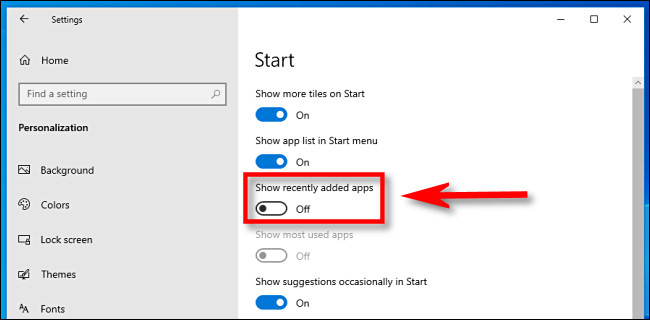
В следующий раз, когда вы откроете меню «Пуск», раздел недавно добавленных приложений вверху исчезнет. Вам больше не будут напоминать обо всех приложениях, которые вы недавно установили. Однако вы можете найти их в списке «Все приложения» или с помощью поля поиска в меню «Пуск».
Читайте также:

